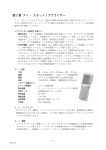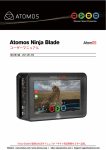Download 取扱説明書 - datavideo
Transcript
ラスタライザー VS-150 取扱説明書 株式会社エム・アンド・アイ ネットワーク 目次 サポート窓口 -------------------------------------------------------------------- 1 内容物 ------------------------------------------------------------------------ 2 概要 -------------------------------------------------------------------------- 2 特長 -------------------------------------------------------------------------- 2 各部の名称と機能 --------------------------------------------------------------- 3 フロントパネル --------------------------------------------------------------- 3 リアパネル ------------------------------------------------------------------ 5 メニュー操作と設定 --------------------------------------------------------------- 7 VS-150 クイックスタートガイド ------------------------------------------------------ 10 VS-150 の応用法--------------------------------------------------------------- 15 仕様 -------------------------------------------------------------------------- 17 サポート窓口 株式会社エム・アンド・アイ ネットワーク DataVideoサポート係 〒104-0033 東京都中央区新川2-1-7 TEL:03-3552-7241 FAX:03-3552-7242 MAIL:[email protected] URL: http://www.datavideo.jp/ 1 内容物 製品には下記の部品が含まれます。いずれかの部品が同梱されていない場合は、取扱店まですぐにご連絡下さい。 番号 品 名 数量 1 ラスタライザー(VS-150) 1 2 AC/DC 変換アダプタ(DC12V 0.5A) 1 3 取扱説明書(本書) 1 概要 VS-150は、カメラや接続している機器の映像信号の正確さを検査したり、比較するために使用します。VS-150は、 HD-SDI 、または、SD-SDIのどちらか一方の信号を入れて、解析します。VS-150は、HDMI 出力でビデオスコープ の画面を見ながら、元の映像をHD/SD-SDIループスルー出力することができます。ビデオスコープ画面は、HDMI 出力と、HD/SD-SDI出力で表示することもできます。 特長 頑丈で小型の単体の装置です。HD/SD-SDI 、または、HDMI 対応のモニターが必要です 元の映像のディスプレイ出力(SDI から HDMI にコンバート)はもちろんのこと、ベクトルスコープやヒストグラ ム、波形モニター、パレード表示もメニューで選択 HD/SD-SDI ループスルー出力により、元の映像、または、ビデオスコープビューを表示可能 NTSC、または、 PAL 、HD 信号を自動認識 SDI エンベデッドオーディオピークメーター。4 組のステレオ音声を選択しモニタリング 入力信号が SD-SDI の場合、映像のサムネイルは 4:3、または、16:9 に切替可能 音声モニター用ヘッドホンジャックを装備。メニューでボリュームをコントロールが可能 トレースの保存と呼出し機能により、すばやく簡単にトレースした映像を重ねわせて比較可能 パレード表示は RGB と YCbCr を切替可能 ベクトルスコープは、カラーバースケールを 75%、100%の切替可能 波形モニターは拡大可能(拡大率は 20%、40%、60%、100%)。X Delay の値を変更することにより、あらゆる部分 の波形を見ることが可能 フィールド 1、または、フィールド 2、フレーム単位でサンプリングしてキャプチャー可能 DC 12V で駆動できるので、野外やスタジオの利用に最適な製品です 2 各部の名称と機能 ■フロントパネル 電源スイッチ 電源の ON / OFF を切り替えます。 ヒストグラムボタン ヒストグラムは、撮影場所全体のブライトネスを、すみずみにわたるまで検出するのに使用します。 VS-150を通して、カメラに映されたあらゆる方向からの光源を検出するため、各カメラが最適な状態 になるように、個々に調整できます。 波形モニターボタン 波形モニターはカメラのブライトネスを調整するためのリファレンスとして使用します。調整するカメラ のカラーレベルをよりよく区別するために、グレースケールチャートを添えることができます。 映像表示ボタン SDI 入力の映像ソースを表示します。 ベクトルスコープボタン 75%、または、100%カラーバー信号を使用します。 パレードボタン RGBモード、または、YCbCrモードでパレード較正をします。 サンプル画像用のテストチャート全体にカメラの照準をあわせます。これは、必要なステップです。カメ ラに取込んだ映像のサチュレーションに矛盾がなく、どの色も投影されずに、ティント(色かぶり)してい ないことを確かめます。 拡大 ボタン ある部分のブライトネスを細かく調整するために、表示されているグラフを20%~100%に設定して、選 択した場所をモニターすることができます。 3 コンフィグレーションボタン 576i サムネイル 信号が576iの場合に、左下角の画面表示を16:9、または、4:3に設定します。 SDI ループスルー 元の映像のループスルー出力のONとOFFを切替えます。 キャプチャー サンプリングモードを設定します。 フレーム(FRAME):1フレームをキャプチャーします。 フィールド1(FIELD1): FIELD 1のみキャプチャーします。 フィールド1(FIELD2): FIELD 2のみキャプチャーします。 ファームウェアリビジョン ソフトウェアのバージョンを表示します。 ディレイボタン マトリックスの位置を調整することによって使用します。 遅延時間を設定します。 設定範囲:0~17.0235uS トレースメモリーボタン 本モードでは、トレースの保存、または、トレースの呼出し、トレースの消去をすることができます。 保存したカメラの信号を呼出すためには、(さまざまな色が表示されている)カメラの信号がお互いに オーバーラップしたときに、カメラの信号は一致します。 メニューつまみ 選択するために、メニューつまみを回したり、押します。 つまみを回し、メニュー設定を選択します、または、パラメーターを調整します。 つまみを押し、メニュー設定を確定します。 音声チャンネルボタン 音声チャンネルの設定と表示。 AUDIOボタンを押し、次に、メニューつまみを回し、音声チャンネルを選択します。 ヘッドホンジャック ステレオヘッドホン用。ヘッドホンのボリュームはオーディオレベル設定で調整します。 4 ■リアパネル リモートモード: VS-150を本体で操作する場合には、本スイッチをREMOTEに切替えてください。 ローカルモード: ファームウェアのアップデートモード用。VS-150 のファームウェアをアップグレードする場合 は、本スイッチを LOCAL に切替え、USB ケーブルでファームウェアのアップデート用の PC と VS-150 を接続してください。 ミニ USB コネクタ ファームウェアのアップデート用 HD/SD-SDI 入力コネクタ SDI 信号入力用コネクタ. HD/SD-SDI 出力コネクタ SDI 信号出力用コネクタ(ループスルー出力、または、スコープ出力切替可能) HDMI 出力コネクタ HDMI 出力用コネクタ(ループスルー出力、または、スコープ出力切替可能) DC 電源入力 12V 3.6W(外側- 内側+) 付属の AC/DC 変換アダプタのプラグを DC 電源入力に差込みます。プラグをコネクタに接 続し、外側のリングを回して固定することにより、プラグが外れるのを防ぎます。 アース端子 他の機器と一緒に使用する場合は、必ず本機を正しく接地してください。アース端子には、 必ず、断面積が最低 1.0 ㎟の電線を接続してください。 5 VS-150 出力表示 現在のモード メニュー サンプルモードとフォーマット 映像画面 オーディオインジケーター ベクトル画面 6 メニュー操作と設定 VS-150 はメニューボタン、メニュー(Menu)つまみで操作する装置です。メニューは、HDMI / SDI 対応モニターを接 続したときに、画面の一部として見ることができます。 メニュー設定は、メニュー(Menu)つまみを左右に回してスクロールさせます。メニュー設定の左側のポインター(►) は、その設定が選択されていることを表します。値を変更、または、選択するためには、メニュー(Menu)つまみを、 ボタンを押してください。 さらに設定がある場合、上矢印(▲)、下矢印(▼)がメニューエリアの右側に表示されます。元のメニューに戻る場 合は、設定リストの戻る(EXIT)を選択します。 メインメニュー設定は以下のとおりです。 ツール(TOOLS) 次のモード(NEXT MODE) 映像表示(VIDEO DISPLAY) 音声ボリューム(AUDIO VOLUME) 音声チャンネル(AUDIO CHANNEL) システム設定(CONFIGURATION) 次のモード(NEXT MODE) VS-150の電源を投入した直後は、最後に表示したモードが表示されます。次のモード(NEXT MODE)を選択し、メ ニュー(Menu)つまみを押すと、以下の順序でモードが、かわるがわる表示されます。 ベクトルスコープ(VECTORSCOPE) パレード(PARADE) 波形モニター(WAVEFORM MONITOR) ヒストグラム(HISTOGRAM) 注意: スコープは、すべて1280×720ピクセルで表示されます。入力映像の形式によって変わることはありません。 映像表示(VIDEO DISPLAY) 本設定を選択すると、VS-150は入力映像のみ表示します。本ボタンが有効になっているときは、音声やビデオスコ ープの画面は表示されません。本設定はSDIループスルー出力とHDMI出力の両方に影響を与えます。スコープビ ューにもう一度戻すには、VS-150のメニュー(Menu)つまみを押すか、回します。 ツール(TOOLS) ツール(TOOLS)設定が有効になるのは、VS-150の下記の出力表示にかぎります。 ベクトルスコープ(VECTORSCOPE)とパレード(PARADE)、波形モニター(WAVEFORM MONITOR)です。 ベクトルスコープ(VECTORSCOPE)に関連するツール(TOOLS): トレースメモリー(TRACE MEMORY) 帯域の設定(SET BANDWIDTH) カラーバーの設定(SET UP BARS) 7 パレード(PARADE)に関連するツール( TOOLS): トレースメモリー(TRACE MEMORY) RGB / YCbCr の設定(SET RGB / YCbCr) 波形モニター(WAVEFORM MONITOR)に関連するツール(TOOLS): トレースメモリー(TRACE MEMORY) 拡大(X ZOOM) 遅延(X DELAY) トレースメモリー(TRACE MEMORY) .本設定は、VS-150のスコープのトレースをメモリーに保存します。また、メモリー内のトレースを呼出したり、消去し ます。保存したトレースは、緑色のサンプルポイントとして表示され、入力信号は白色のサンプルポイントとして表示 されます。保存したトレースと入力信号のトレースが一致した場合は、青色のサンプルポイントとして表示されます。 こんなように、2つのソースを比較、また、1つのソースを検査できます。 帯域幅(情報量)の設定(SET BANDWIDTH) (ベクトルスコープツール(VECTORSCOPE TOOLS)) 本設定は、LOW 、または、FULLのどちらかを選択できます。LOW設定では、表示されるサンプルポイントは少なく なりますが、入力信号をきちんと読取ることができます。FULL設定では、サンプルポイントはすべて表示されます。 カラーバーの設定(SET UP BARS)(ベクトルスコープツール(VECTORSCOPE TOOLS)) 本設定は、ベクトルスコープの各カラー用の箱型のターゲットを75%、または、100%のカラーバーに切替えます。 テレビ放送の場合は、ほとんどの場合、箱型のターゲットは75%のカラーバーに設定します。 RGB / YCbCr の設定(SET RGB / YCbCr)(パレードツール(PARADE TOOLS)) 本設定は、パレードの表示をRGB 、または、コンポーネント(YCbCr)に切替えます。 拡大(X ZOOM)(波形モニターツール(WAVEFORM TOOLS)) 本設定は、波形のX軸の一部を拡大して表示できるので、特定の領域を詳細に検査できます。 拡大(X ZOOM)オプションは以下のとおりです。 100% = 波形はすべて表示されます(通常の表示)。 60% = 全波形の中の60%を表示します。本設定では、遅延(X DELAY)を使って、波形を左右にスクロールします。 この方法で、波形の残りを同じレベルで詳細に見ることができます。 40% = 全波形の中の40%を表示します。本設定では、遅延(X DELAY)を使って、波形を左右にスクロールします。 この方法で、波形の残りを同じレベルで詳細に見ることができます。 20% = 全波形の中の20%を表示します。本設定では、遅延(X DELAY)を使って、波形を左右にスクロールします。 この方法で、波形の残りを同じレベルで詳細に見ることができます。 8 遅延(X DELAY)(波形モニターツール(WAVEFORM TOOLS)) 本機能では、拡大(X ZOOM)で設定した状態で、波形を左右に動かすことができます。低い値は走査した画像の左 側、高い値は右側になります。 ボリューム(AUDIO VOLUME) HD/SD-SDI信号のエンベデッドオーディオをモニターできます。ヘッドホンのジャックをVS-150のフロントパネルの 3.5mmミニジャック用ソケットに差込みます。ボリューム設定を使用し、メニュー(Menu)つまみでヘッドホンのボリュ ームを増減させます。心地よい音量でモニターできます。 音声チャンネル(AUDIO CHANNEL) HD/SD-SDI信号のエンベデッドオーディオの最初の8チャンネルの中からヘッドセットでモニターするステレオ音声 を一組選択します。VS-150の出力画面では、選択された一組には下線がつきます。 システム設定(CONFIGURATION) 本設定には、映像のサムネイル表示の設定やSDIループスルー出力、キャプチャーの設定、VS-150のファームウェ アのリビジョンの確認などがあります。 映像のサムネイル(VIDEO THUMBNAIL) 本設定では、SD-SDI入力の映像のサムネイルのアスペクト比を4×3 (4:3)、または、16×9 (16:9)切替えることが できます。HD-SDI入力の場合は、アスペクト比を16×9 (16:9)にして見てください。 SDI ループスルー出力(SDI LOOPTHROUGH) VS-150のSDI出力を次のように使用することができます。 ON = 元の映像のループスルー出力– SD-SDI 、または、HD-SDI OFF = スコープの2番目の出力– HD-SDI 1280×720 電源を投入したときは、本設定はOFFになります。 注意: 本設定はVS-150のメインメニューの映像表示(VIDEO DISPLAY)を設定すると、変更されます。 キャプチャー(CAPTURE) VS-150のスコープに表示するサンプリングレートはフィールド1(FIELD1)、または、フィールド2(, FIELD2)、 フレー ム(FRAME)のいずれかに設定することができます。選択したモードはスコープ画面の右上の角で確認できます。 9 VS-150 クイックスタートガイド 黒と白のバランス調整(ベクトルスコープ) 1.カメラを白い均一な背景、または、白いリファレンスカードに向けます。 2. セットの照明を点灯します。カラーフィルターが外されていることを確かめてください。白いリファレンスカード、 または、背景が白色光により、なるべく均一になるように照らしてください。 3. VS-150のVECTORボタンを押すか、次のモード(NEXT MODE)設定のベクトルスコープ(VECTORSCOPE) モードを選択します。 4. カメラの自動ホワイトバランス機能を使用して、白い均一な背景、または、白いリファレンスカードのホワイト バランスを調整します。 5. 必要ならば、カメラの赤(R)、または、青(B)のゲインを調整して、VS-150のベクトルスコープの中央の箱型の ターゲット内に白い映像を表すサンプルポイントを移動させてください。 青に向いた誤ったサンプル 中心にあるの正しいサンプル 6. ホワイトバランスの調整を完了後、カメラのレンズにキャップを嵌めて、黒い映像にします。VS-150のベクトル スコープの中央の箱型のターゲット内のサンプルポイントの位置は同じ位置に現れます。 7. 必要ならば、カメラの赤(R)、または、青(B)のゲインを調整して、VS-150のベクトルスコープの中央の箱型の ターゲット内に黒い映像を表すサンプルポイントを移動させてください。 8. レンズキャップを外し、引続きルミナンスの調整に移ります。 10 ルミナンスの調整(ヒストグラム) 1. 照明を変えずに、同じ条件のもとで、白い背景、または、100%の白と純粋な黒を含んだ理想的なグレース ケールのリファレンスチャートにカメラを向けます。 2. VS-150のHISTOボタンを押すか、次のモード(NEXT MODE)設定のヒストグラム(HISTOGRAM)モードを 選択します。 3. カメラの絞りと減光(ND)フィルターを調整し、白のレベルを最大にします。カメラがゼブラ機能を備えている場合 は、露出がアンダーやオーバーになっている部分を識別するためにゼブラ機能を使用します。 4. 正確なグレースケールチャートに狙いを定めている場合は、VS-150のヒストグラムは、等間隔の垂直なバーが グレースケールになって並ぶはずです。しかしながら、パターンが右側(100)に片寄っている場合は、露出が オーバーになっていることを意味しています。逆にパターンが左側(0)に寄っている場合は、露出がアンダーに なっていることを表します。 5. 読取った値が0以下になっている場合は、黒のレベルが壊れているか、あまりにも黒すぎるかのどちらかです。 カメラのマスターぺデスタル設定を使用して、一番低いブラックレベル、または、0より、ほんの僅か上の値に設定 にしてください。 6. 1台目のカメラを正確に較正したならば、ツール(TOOLS)>トレースメモリー(TRACE MEMORY)>トレースを保存 (SAVE TRACE)の順に選択し、1台目のカメラから較正されたマトリックスのレベルを保存します。 7. VS-150に2台目のカメラを接続します。2台目のカメラの黒と白のバランスを前述の方法で調整します。 8. 2台目のカメラからグレースケールを読取り調整します。1台目のカメラから保存したマトリックスと2台目のカメラ の出力と一致させて同じ調整にします。同様の手順を踏んで残りのカメラも調整します。同様の手順を踏んで 残りのカメラも調整します。 ルミナンスの調整(波形モニター) 1. 照明を変えずに、同じ条件のもとで、白い背景、または、理想的なグレースケールのリファレンスチャートに カメラを向けます。 2. VS-150のWFRMボタンを押すか、次のモード(NEXT MODE)設定の波形(WAVEFORM)モードを選択しま す。 3. カメラの絞りとマトリックスを調整し、白のレベルを最大にします。あらかじめ設定されているレベル、つまり 600mvのような標準のブライトネスに一致するかもしれません。 4. 正確なグレースケールチャートに狙いを定めている場合は、VS-150の波形は、Xの形をしたマトリックスに似て います。階段状のマトリックスは、グレースケールのチャートと同じ間隔、同じ高さで並ぶはずです。マトリックスが そのようになっていない場合は、ガンマが正しく設定されていないことを表します。したがって、カメラをさらに調整 する必要があります。 11 5. 1台目のカメラを正確に較正したならば、ツール(TOOLS)>トレースメモリー(TRACE MEMORY)>トレースを保存 (SAVE TRACE)の順に選択し、1台目のカメラから較正されたマトリックスのレベルを保存します。 6. VS-150に2台目のカメラを接続します。2台目のカメラの黒と白のバランスを前述の方法で調整します。 7. 2台目のカメラからグレースケールを読取り調整します。1台目のカメラから保存したマトリックスと2台目のカメラ の出力と一致させて同じ調整にします。同様の手順を踏んで残りのカメラも調整します。 図のグレースケールのマトリックスは、等間隔の階段になっていません。露出オーバーで白くなった個所が 4 か所あること を表しています。 カラー/ヒューの調整(RGBパレード/YCbCrパレード) 1. 照明を変えずに、同じ条件のもとで、カラーリファレンスチャートにカメラを向けます。 2. お客様の好みに一致した色味、または、必要な暖かみのあるイメージを与えるようにカメラのカラーレベルを調整 します。 3. VS-150のPARADEボタンを押すか、次のモード(NEXT MODE)設定のパレード(PARADE)モードでRGB、または、 YCbCrを選択します。 4. パレードは、目盛上にカラーレベルの特性を表示します。カメラをリファレンスチャートに向けたなら、カメラオペレ ーターは、赤(R):650mv、緑(G):600mv、青(B):600mvのような標準のカラーレベルを設定します。 採用されたセットのリファレンスポイントは、のちに行う撮影や編集作業の映像を確実に一致させることができま す。 5. 1台目のカメラを正確に較正したならば、ツール(TOOLS)>トレースメモリー(TRACE MEMORY)>トレースを保存 (SAVE TRACE)の順に選択し、1台目のカメラから較正されたパレードのトレースを保存します。 6. VS-150に2台目のカメラを接続します。2台目のカメラの黒と白のバランスとルミナンスを前述の方法で調整しま す。 7. 2台目のカメラのカラー調整をします。1台目のカメラから保存したパレードのトレースと2台目のカメラの出力と一 致させて同じ調整にします。同様の手順を踏んで残りのカメラも調整します。 12 お客様独自の標準を設定します(上図の映像のカラーは赤味がかっています) 調整後のカメラ出力(ベクトルスコープ) 1. 照明を変えずに、同じ条件のもとで、カラーリファレンスチャートにカメラを向けます。 2. VS-150のVECTORボタンを押すか、次のモード(NEXT MODE)設定のベクトルスコープ(VECTORSCOPE) モードを選択します。 3. ベクトルスコープには、分解されたカラーコンポーネントが表示されます。1台のカメラのホワイトバランスを変更し たならば、ベクトルスコープのそのマトリックスをチェックポイントとして使用します。すべてのカメラがチェック ポイントに正確に一致することを確かめます。 13 4. 75%カラーバーのカメラ出力をビデオスイッチャーに送ります。カラー映像を補正したなばら、スイッチャーも 補正します。 14 VS-150 の応用法 RGBパレード、および、ホワイトバランスの調整 i. VS-150のPARADEボタンを押すか、次のモード(NEXT MODE)設定のパレード(PARADE)モードを選択しま す。次に。カメラを白い背景、または、ホワイトリファレンスカードに向けます。 ii. ホワイトバランスを正しく調整した場合には、RGBのトレースは、フラットで、バランスがとれており、互いに平行な 1本の直線になります。 iii. ホワイトバランスが正しく調整されていない場合は、パレード表示はアンバランスなトレースはになります。 iv. 照明が均一にあたっていない場合は、直線とは、ほど遠いトレースになります。 v. RGBのトレースの中のひとつが傾いている場合は、色が忠実に再現されていないことを意味します。 望ましくない結果になっているのは、カメラが正しく調整されていないか、または、ホワイトバランスを調整していたと きの照明や色温度にばらつきがあったことが考えられます。 カメラのノイズ i. カメラの絞りを最小にします。または、レンズキャップを嵌めます。 ii. VS-150のPARADEボタンを押すか、次のモード(NEXT MODE)設定のパレード(PARADE)モードを選択しま す。 iii.ノイズの値がチャート上に表示されます。ラインチャート上のトレースが厚ければ厚いほどノイズのレベルは 大きく、薄ければ薄いほどノイズは小さくなります。 15 各カメラのカラーサチュレーションを比較する i.カメラを接続します(カメラを自動(AUTO)に設定します)。 ii. VS-150のVECTORボタンを押すか、次のモード(NEXT MODE)設定のベクトルスコープ(VECTORSCOPE) モードを選択します。 iii. VS-150のベクトルスコープのマトリックス表示はカメラからのカラーコンポーネント(色成分)を表します。 iv. ツール(TOOLS)のトレースを保存(SAVE TRACE)の機能を使用し、各カメラのカラーコンポーネント(色成分)を 比較します。 v. マトリックスは、ドットの位置を見せることによって、現在のカラーコンポーネントを示します。2台のカメラのルミナ ンスが一致している場合には、ベクトルスコープのマトリックスが広がれば広がるほど、カラーサチュレーションが 高くなることを表します。 16 仕様 ラスタライザー 型番 VS-150 映像入力 HD/SD-SDI(BNC)×1 系統 音声入力 HD/SD-SDI(BNC)×1 系統(エンベデッドオーディオ) 映像出力 音声出力 HD/SD-SDI(BNC)×1 系統(ループスルー出力、スコープ出力切替可能) HDMI(HDMI 1.1)×1 系統(ループスルー出力、スコープ出力切替可能) HD/SD-SDI(BNC)×1 系統(エンベデッドオーディオ) HDMI(HDMI 1.1)×1 系統(エンベデッドオーディオ) その他の入力 ファームウェアアップデート(miniUSB)×1 系統 その他の出力 ヘッドホン(3.5mm ミニジャック)×1 系統 映像仕様 HD -SDI 信号(SMPTE 292M 規格) インピーダンス : 75 Ω リターンロス HD : > 10 dB (1.5GHz) 1080i50/1080i59.97/1080i60/1080p24/1080p25/1080p30/720p25/720p29.97/ 720p30/720p50/720p59.97/720p60 SD-SDI 信号(SMPTE 259M-C 規格) インピーダンス : 75 Ω リターンロス SD : > 15 dB (270 MHz) 576i/480i HDMI 信号(HDMI V1.1) モード ウェーブフォーム、ベクトルスコープ、パレード、ヒストグラム、ビデオ 表示 フィールド、全体フレーム ウェーブフォーム ズーム、ディレイ、表示の保存と再表示、サンプリング帯域幅 ベクトルスコープ 75%カラーバースケール、100%カラーバースケール、表示の保存と再表示 パレード ディスプレイフォーマット:RGB/YCbCr、表示の保存と再表示 常時オンモード ビデオ入力:サムネイル形状、8ch オーディオメーター 動作環境温度 0°C ~ 50°C 動作環境湿度 10% ~ 90%(結露なし) 寸法/質量 電源 220mm(幅)×47mm(高さ)×222mm(奥行) 突起物含む / 約 2.2kg DC12V 3.6W 仕様は、予告なしに変わることがあります。 datavideo は、 Datavideo Technologies Co., Ltd の登録商標です。 日本語訳・制作 株式会社エム・アンド・アイ ネットワーク 17 2014.01.31